HP Pavilion dv7-6110ec: návody a nastavení
Paviliona mi HP zapůjčilo přibližně před měsícem. Za tu dobu jsem stihl ledacos vysledovat a nějaké dotazy na mě padly od jiných vlastníků poslední generace dv7. Právě dotazy mě dovedly k myšlence vydat tento zápisek dřív než první várku zkušeností s tímto zajímavým počítačem.

Roztažení obrazu na celou obrazovku
Notebook používá systém přepínání grafických karet, kdy obraz vždy do displeje a grafických výstupů generuje jádro v procesoru – Intel GMA HD300. Nezáleží, která grafická karta zpracovala 3D scénu, i v případě, kdy běží dedikovaný Radeon, obraz z něj nejdřív cestuje do integrovaného jádra. Je to tak kvůli usnadnění návrhu základní desky.
S tím ovšem souvisí fakt, že Radeon neovlivňuje způsob, jakým se obraz roztáhne na displeji (a stejně tak ani neovlivní podporovaná rozlišení). Proto nepomůže návod, který jsem kdysi sepsal.
Změna nastavení roztažení je u Intelu podobně dementní jako v případě ATI/AMD. Nejdřív musíte změnit rozlišení pracovní plochy:
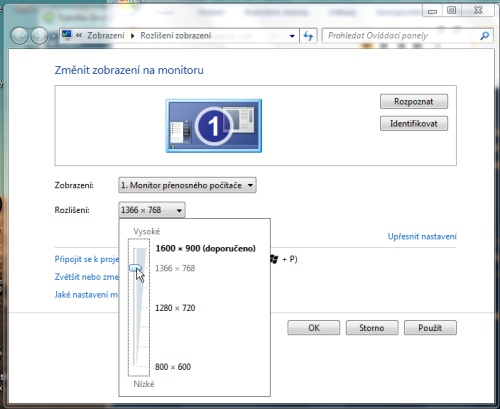
…a následně kliknout na Upřesnit nastavení, zvolit záložku s ikonou obrazovky a zde vybrat požadovaný režim:
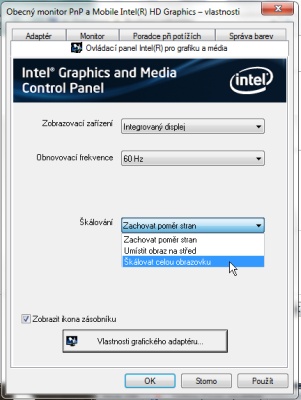
Nastavení neplatí jen pro jedno aktuální rozlišení. Aplikuje se na všechna, ale při nativním rozlišení volba zůstává zašedlá.
OpenGL aplikace a manuální přepínání
Než přišla NVIDIA se svým Optimusem, provádělo se přepínání grafik manuálně (případně došlo k přepnutí ovladačem při zapojení/odpojení napájení. V jednu chvíli pracoval pouze jeden ovladač a život byl tak nějak jednodušší – pokud jste si vybrali dedikovaný čip, nemohlo se vám stát, že některá z aplikací byla akcelerovaná integrovaným jádrem.
AMD konkurenční Optimus samozřejmě okopírovalo, jak nejrychleji dovedlo. Bohužel ne úplně bez chyby. Kromě toho, že mají problém s přepínáním některé starší hry, s dedikovaným čipem nejdou akcelerovat ani aplikace využívající OpenGL API (kterých je mezi různými CAD/CAM stále dost). Tento nedostatek nezabránil prodávání notebooků s automatickým přepínáním a AMD se moc chlapsky k řešení problému nepostavilo.
Těší mě, že HP na problém zareagovalo a vydalo nový BIOS, který umožňuje vybrat režim přepínání grafik. Jde konkrétně o BIOS F.1A, který je ke stažení na webu HP. Aktualizace BIOSu je vždy potenciálně nebezpečná operace, pokud tedy nevíte, co přesně děláte, kontaktujte raději autorizovaný servis HP.
Balík s BIOSem je ve formě binárky pro Windows. Jde pouze o instalátor, který provede rozbalení, přípravu a restart počítače do speciálního režimu. Až v tomto režimu dojde k vlastnímu procesu flashování (to se mi líbí, protože flashování z moderních multitaskových OS nevěřím).
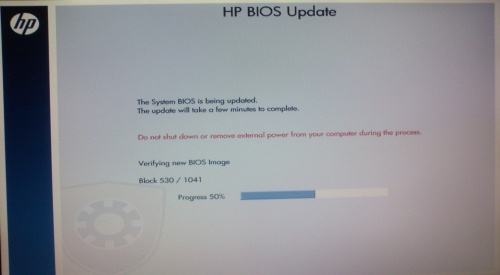
Po restartu v nastavení BIOSu (F2 po zapnutí počítače) najdete novou volbu změny režimu grafických karet:
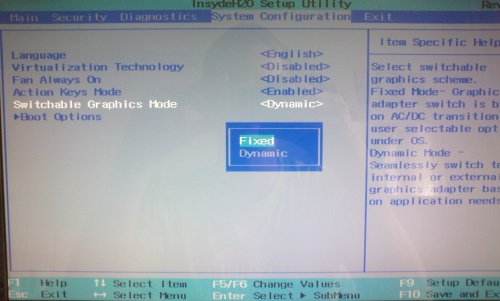
Při změně na manuální režim není nutné přeinstalovat ovladače. Místo automatického přepínání jsou pak v aplikaci Catalyst Control Center tlačítka pro přepnutí mezi grafickými jádry a checkbox pro skoro-automatické přepínání při odpojení/připojení napájení.
OpenGL aplikace pak fungují bezchybně a vše je téměř jako při starším mamuálním přepínáním. Fakticky však ovladač Radeonu stále posílá obraz do Intel GMA. Je to čistě kvůli absenci přímého propojení dedikovaného čipu s výstupy. Na kompatibilitu aplikací a výkon to nemá žádný vliv.
Multimediální klávesy
Standardně má horní řada kláves přiřazené multimediální funkce. Pokud chcete přístup k F1-F12, musíte držet klávesu Fn. Takové nastavení mi nevadí, protože při držení Shift/Ctrl/Alt funguje F1-F12 i bez držení Fn a většina zkratek, které potřebuji je právě ve formě kombinace s přepínačem.
Kdo by chtěl standardní způsob, musí jít opět do nastavení BIOSu a zde přepnout Action Keys Mode na Disabled:
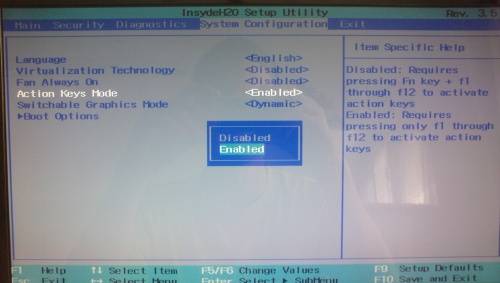
Pak budou multimediální funkce dostupné při držení Fn podobně jako jiných noteboocích.
Lepší zvuk z vestavěných reproduktorů
Dražší verze Pavilionů jsou dodávány se zvukovým systémem Beats Audio místo standardního Altec Lansing. V případě 17″ dv7 mají lepší repráčky všechny dovážené konfigurace. Vypadá to, že se o zvuk starají tři reproduktory nad klávesnicí, dva v čelní hraně a subwoofer na spodku.
Při prvním vyzkoušení jsem byl kvalitou zvuku zklamán. Zvyklý na Acer Aspire Ethos 5943G mám nároky na zvuk multimediálních notebooků posunuté vysoko. Zde však chyběly střední frekvence a zvuk byl hodně umělý. Reprosoustava není kalibrovaná a zřejmě větší počet těch malých repráčků způsobuje, že vyšší frekvence hrají nejhlasitěji. Pro lepší poslech jsem došel k následujícímu nastavení:
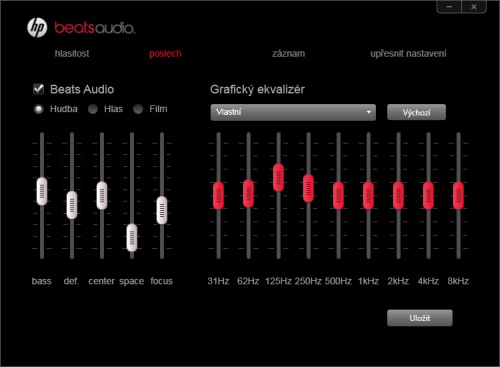
Zvuk je pak podobnější levným externím reproduktorům a značně převyšuje jiné notebooky. Už jde o něco, na čem je možné poslouchat hudbu a celkem solidě shlédnout nějaký film ve více lidech, když velké reproduktory nejsou po ruce.
Celé nastavení Beats Audio ovlivňuje (bohužel) i sluchátkové výstupy. Před použitím kvalitních sluchátek tak raději všechna vylepšení vypněte. Zkontrolujte si pak také nastavení zvukových zařízení. Vypnutí Beats Audio totiž změní ve zvukovce úroveň bassů na minimum. Aby byl zvuk neupravený, je nutné basy vytáhnout zpět na nulu.
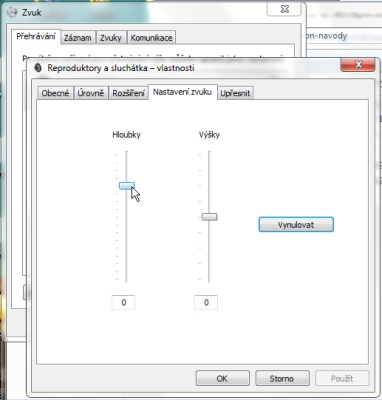
Změna profilů chlazení
Zatímco pracovní notebooky od HP (ProBook, EliteBook) stále trpí hlučnými ventilátory, které se téměř nezastavují ani při kancelářské práci, do Pavilionů nám tento výrobce dodal nový systém chlazení, který je (jen) při kancelářské práci krásně tichý. Aby to nebylo všechno, máte na výběr ze tří režimů chlazení:

Režimy jsou odděleně nastavitelné pro dvě situace – statickou (notebook na stole) a pohyblivou (notebook na klíně ve vlaku, v posteli). Mezi nimi se přepíná notebook automaticky díky akcelerometru, který je určen k ochraně pevného disku.
Tichý režim vypíná ventilátor úplně a k vyhnání horkého vzduchu dochází rychle a nárazově po delším čase. Většinu času tak v bude v počítači slyšet pouze pevný disk.
Chladný režim naopak ponechává ventilátor ve vyšších otáčkách a zabraňuje počítači generovat příliš mnoho tepla (úpravou výkonu). Takový režim oceníte například při cestách vlakem v horkých letních dnech.
Vypnutí ochrany pevného disku
Primární funkcí akcelerometru je ochrana pevného disku před otřesy. S touto funkcí se jeden čas vytasili všichni výrobci, ale sám jí vůbec neholduju. 2,5″ pevné disky toho snesou hodně a jejich zastavování při různých pohybech je pro mě, který notebook používá často někde mimo stůl, jen na obtíž.
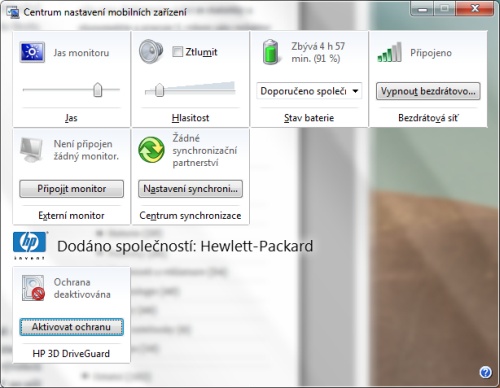
Vypnout tuto funkci můžete v Centru nastavení mobilních zařízení (Win+X), kam si HP tuto položku přidalo. Vypnul jsem ji hned druhý den, měsíc funguju bez ní a disk neprotestuje.
Přidání druhého pevného disku
Poslední rada bude spíše hardwarová. Jak se ví, uvnitř počítače je místo pro dva 2,5″ pevné disky plné velikosti. U nás však neseženete konfiguraci, která by oba disky měla osazené. Pokud byste náhodou chtěli druhý přidat, připravte se, že uvnitř sice jsou potřebný rámeček i místo, ale chybí kabel, který propojuje disk se základní deskou.

Tento kabel je speciální a stojí tolik co nový 500GB 7200rpm disk, protože se na něm každý snaží pěkně napakovat (Google).
Příště
To je pro dnešek všechno. Brzy vydám další zápisek, kde popíšu své zkušenosti s notebookem.
1. Mátory Máslosz 6.9.2011 19:05:36
Mám pár postřehů.
1) Flashoval jsem BIOS z Windowsu 2x. Měl jsem 50% úspěšnost, tehdy musel přijet technik a (sic) vyměnit základní desku. (zdarma v rámci nbd)
2) Kdo vymyslel tu úchylnost Fn Klávesami? Jde to nastavit i na hp mini5104? (aby se nemuselo pro F1 tisknout fn+F1)
3) kam se na zvuk hrabe dell vostro 1310 s mono dirkami
4) dell má ochranu proti otřesům? Jak se projevuje technologie a včem je naobtíž? Já si spíš všímám, že někdy se ntb zblázní na minutu: svítí HDD dioda a vůbec nejde pracovat s filesystemem, systém je polozatuhlý. nejde spíš o chybu hdd?
5) je možné do dellu nějak upravit chladící profily? Nikde žádná možnost není, a jediný sw je nějak tušim 8fangui nebo tak.
2. Filip Vodička 17.9.2011 8:41:13
Pěkný článek, mohly by jste napsat článek o TV tuner. Dekuju :)
3. Juraj Ďurík 1.11.2012 15:17:20
Zdravím, vedel by mi niekto poradiť presnú špecifikáciu toho prepojovacieho kábla k druhému disku, resp. kde sa dá kúpiť.
Vďaka.
4. mr HP 15.4.2014 9:26:03
majster, super článek, zajímaly by mě, jak zprovoznit přepínatelnou grafiku, když použiju ovladače od AMD, se tato funkce ztratí, ovladače od HP jsou zastaralé, zjeby na kterých dělá vše bordel, dík
5. Ladis 15.4.2014 16:06:41
[4] Potrebuješ ovladače třetích stran, kombo Intel+AMD. Připrav se na o hodně větší výkon, ale taky nestabilitu.